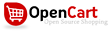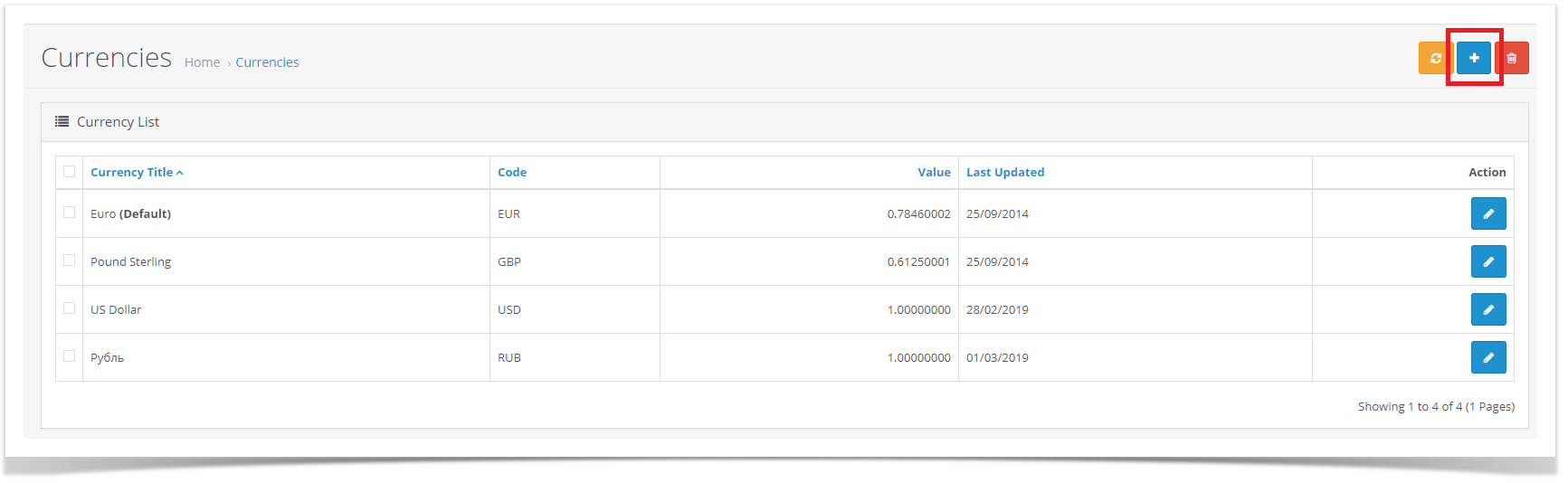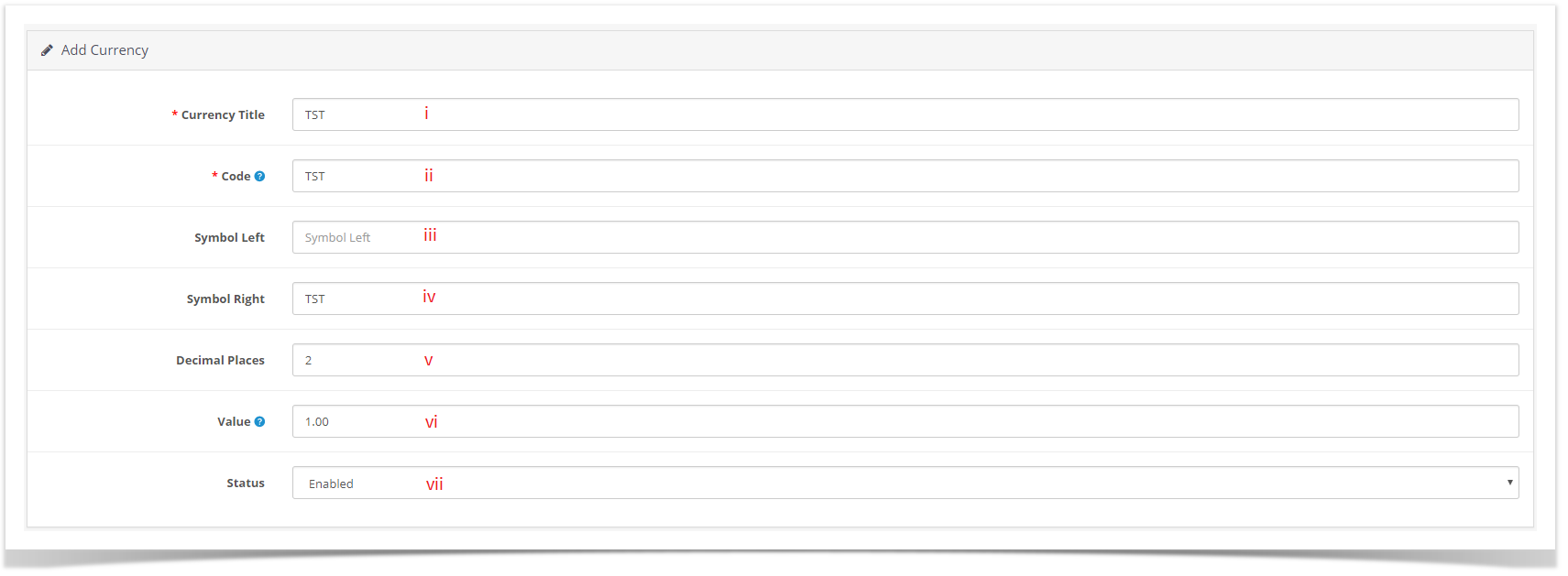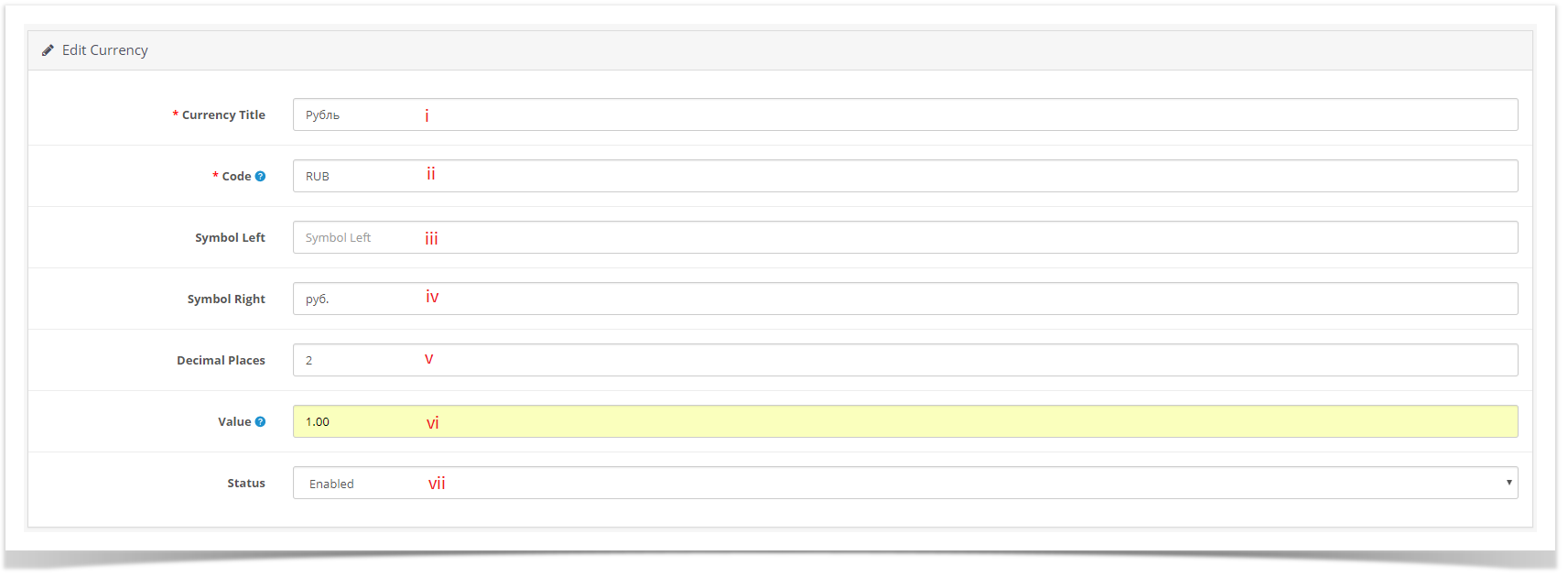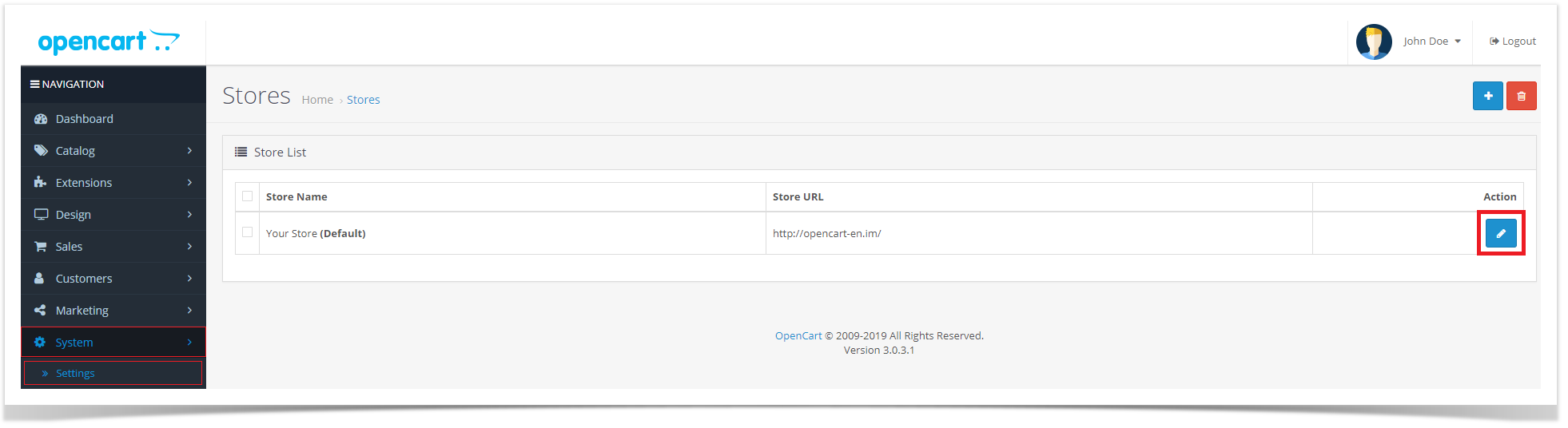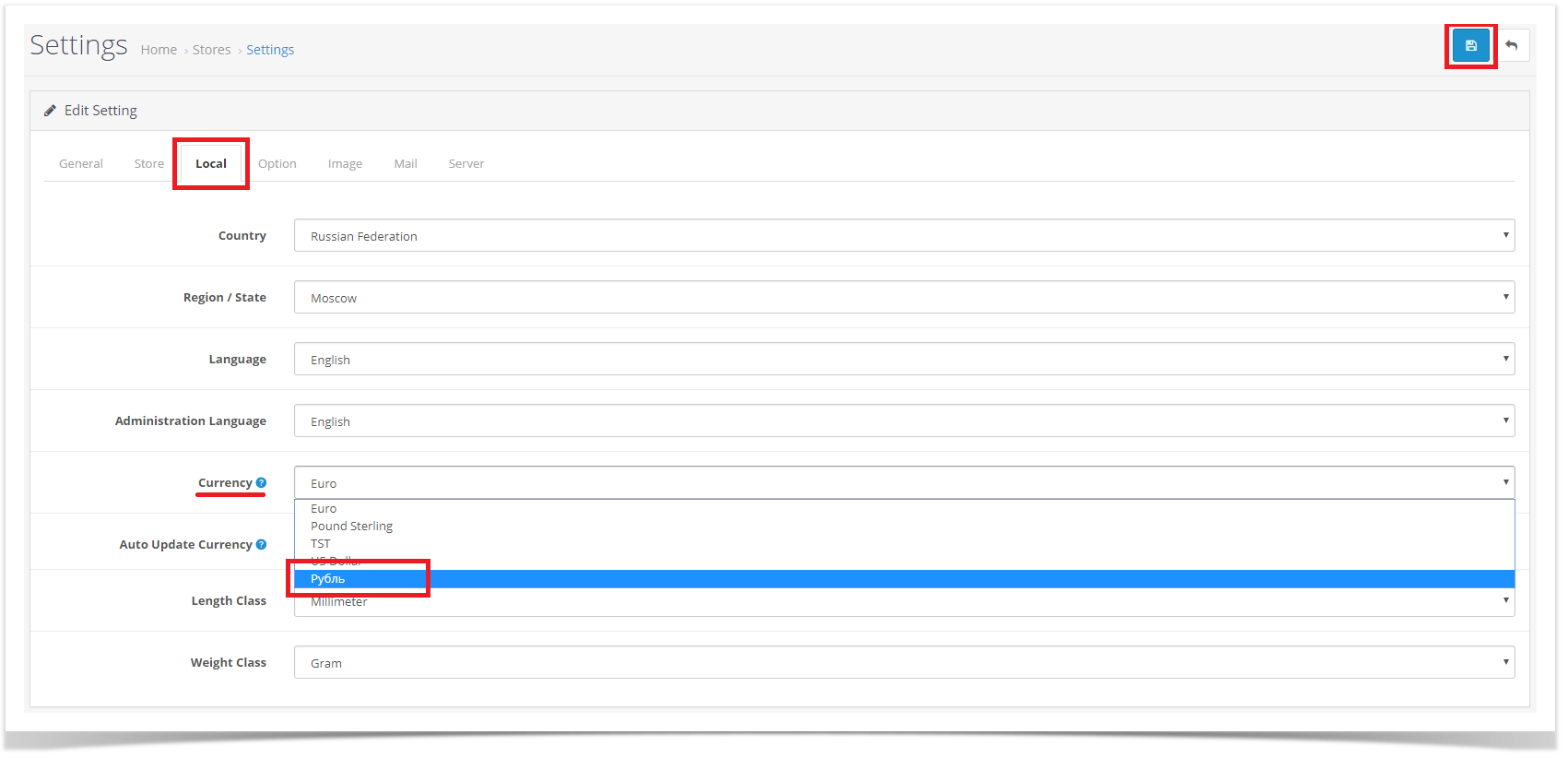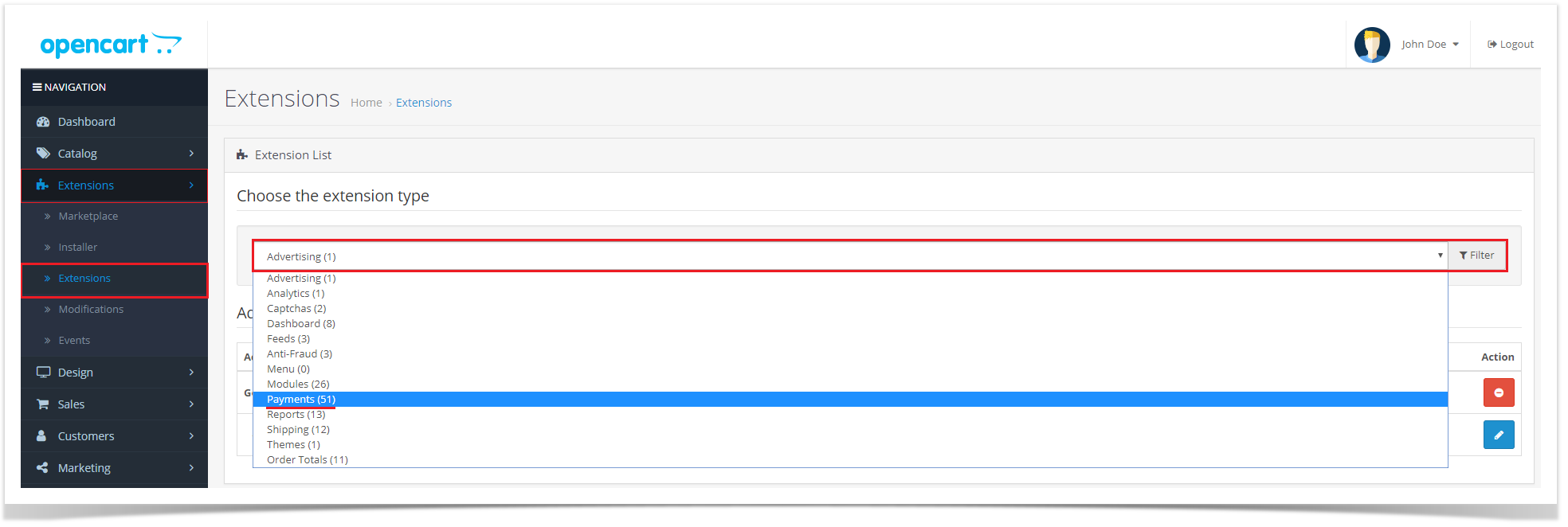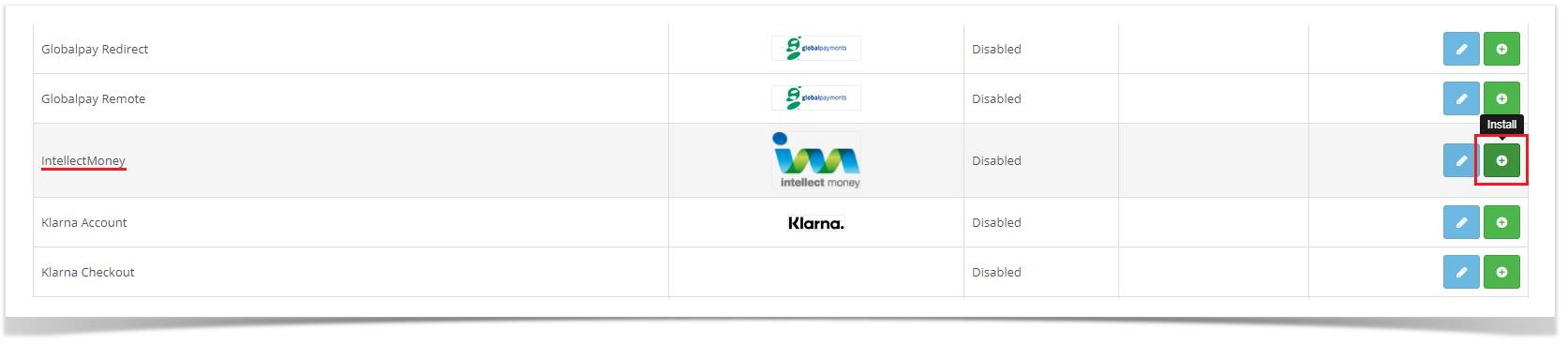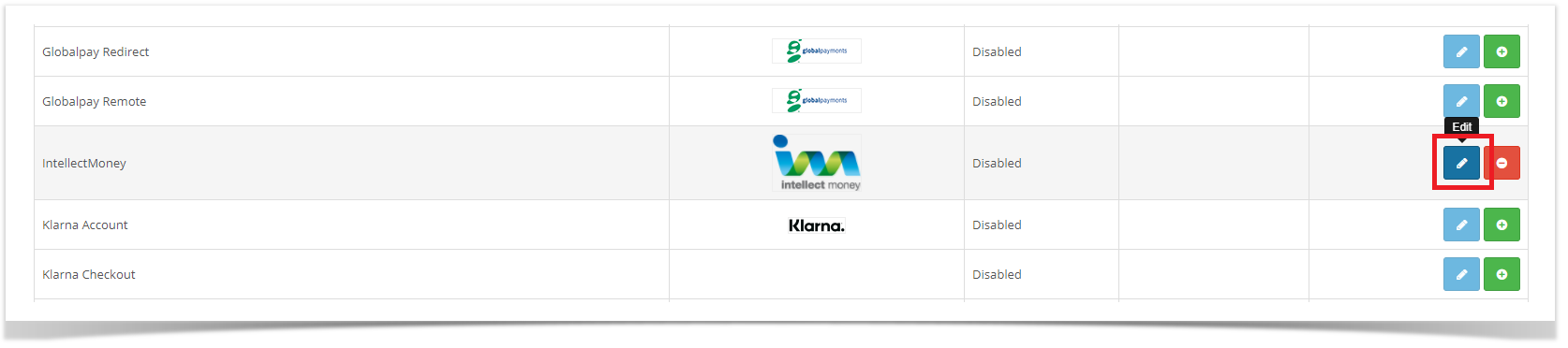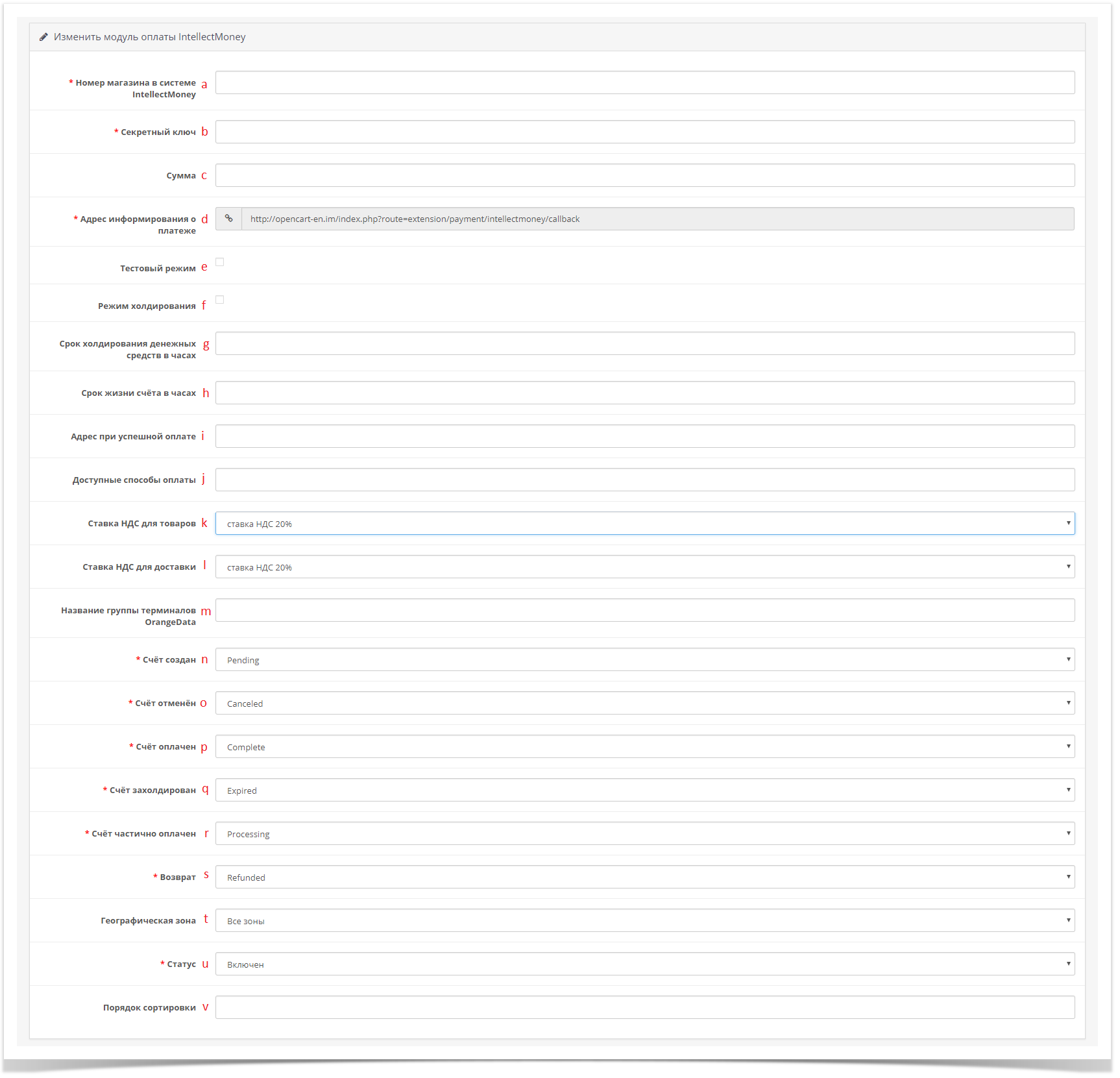OpenCart
Скрипт интернет-магазина, позволяющий свести к минимуму временные и материальные затраты на организацию собственной торговой площадки в сети. OpenCart имеет открытый код. Скрипт ориентирован на малый и средний бизнес, позволяет создавать проекты любой степени сложности.
Модуль предназначен для оригинальной английской версии Opencart v3.x.x, доступной по ссылке https://www.opencart.com/
Настройка валюты в CMS Opencart
- Открываем админ-панель OpenCart по адресу Ваш_домен/admin
- Заходим в настройки CMS: System > Localisation > Currencies и в правом верхнем угла нажимаем "+"
a. Добавление тестовой валюты. Заполняем поля как показано на рисунке ниже и нажимаем на иконку сохранения в правом верхнем углу
b. Добавление рублевой валюты. Заполняем аналогично
- Выставляем валюту как стандартную для магазина. Открываем настройки CMS: System > Settings, выбираем нужный магазин и нажимаем "редактировать"
- Откроется панель настройки магазина. Выбираем вкладку "Local" и правим поле "Currency" - валюта по умолчанию. Выбираем "Рубль" или "TST", если хотим протестировать оплату. Сохраняем
Добавление и настройка модуля оплаты
- Скачиваем модуль оплаты версии 5.0.0 на этой странице во вкладке "Файлы модуля"
- Распаковываем архив и добавляем его содержимое (admin, catalog и system) в каталог с CMS, подтверждаем слияние папок и замену файлов
- Заходим в админ-панель CMS, выбираем Extensions > Extensions, в выпадающем списке выбираем "Payments" (Оплата)
- В списке ищем модуль IntellectMoney и нажимаем "+" (install)
- Чтобы зайти в настройки модуля, нажмите на "карандаш" (edit)
- Заполните необходимые поля
- Обязательными для заполнения полями являются:
- Номер магазина в системе IntellectMoney - указан в личном кабинете на сайте htttp://intellectmoney.ru в разделе Магазины,
- Секретный ключ - устанавливается при создании магазина в системе IntellectMoney
- Статус - выберите "Включен"
- Адрес информирования о платеже - скопируйте данный адрес и заполните в настройках магазина, поле Result URL, в личном кабинете IntellectMoney (как это сделать - Прием платежей по протоколу IntellectMoney)
Если Вы используете онлайн-кассу OrangeData, также обязательны для заполнения поля: - Ставка НДС для товаров - укажите по какой ставке НДС Вы работаете
- Ставка НДС для доставки - укажите по какой ставке НДС осуществляется доставка
- Название группы терминалов OrangeData - группа устройств с помощью которых будет пробит чек. Если данный параметр оставить пустым, будет установлено значение по умолчанию
- Необязательные параметры:
- Сумма - минимальная сумма заказа, начиная с которой способ оплаты отображается в списке доступных
- Тестовый режим - использование тестовой валюты для проведения платежей
- Режим холдирования - включите, если хотите использовать холдирования денежных средств при оплате
- Срок холдирования денежных средств в часах - при включенном параметре 'Режим холдирования' отвечает за дату зачисления денежных средств. Указывать в часах. Максимальное значение 119 часов по умолчанию 72 часа
- Срок жизни счёта в часах - отвечает за срок жизни счёта. Если в течении срока жизни счёта он не будет оплачен - счёт автоматически отменяется. Указывать в часах. Максимальное значение 180 дней (4319 часов), по умолчанию 4319 часов. При включенном параметре 'Режим холдирования' максимальное значение 119 часов по умолчанию 72 часа
- Адрес при успешной оплате - URL (на веб-сайте продавца), на который будет перенаправлен покупатель в случае успешного проведения платежа. URL должен иметь префикс http:// или https://
- Доступные способы оплаты - способы оплаты, которые будут доступны для выбора при оплате покупки. Возможные значения (при выборе нескольких они разделяются запятой): inner, bankcard, exchangers. Подробнее - Соответствия preference & inputType
- ИНН - идентификационный номер налогоплательщика в Российской Федерации. Можно оставить пустым, тогда значение будет подставляться из личного кабинета
- Счёт создан - укажите в какой статус переводить заказ, когда счёт в системе IntellectMoney создан
- Счёт отменён - укажите в какой статус переводить заказ, когда счёт в системе IntellectMoney отменен
- Счёт оплачен - укажите в какой статус переводить заказ, когда счёт в системе IntellectMoney полностью оплачен
- Счёт захолдирован - укажите в какой статус переводить заказ, когда счёт в системе IntellectMoney захолдирован
- Счёт частично оплачен - укажите в какой статус переводить заказ, когда счёт в системе IntellectMoney частично оплачен
- Возврат - укажите в какой статус переводить заказ, когда произошёл возврат
- Географическая зона - зона, для которой будет доступен способ оплаты
- Порядок сортировки - порядковый номер в списке доступных способов на странице оплаты
- После заполнения полей, нажмите на иконку сохранения в правом верхнем углу экрана.
Техническая поддержка осуществляется пн.-пт. с 9:00 до 18:00 по почте ts@intellectmoney.ru